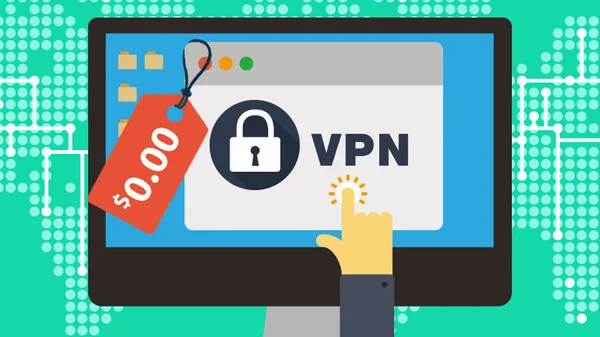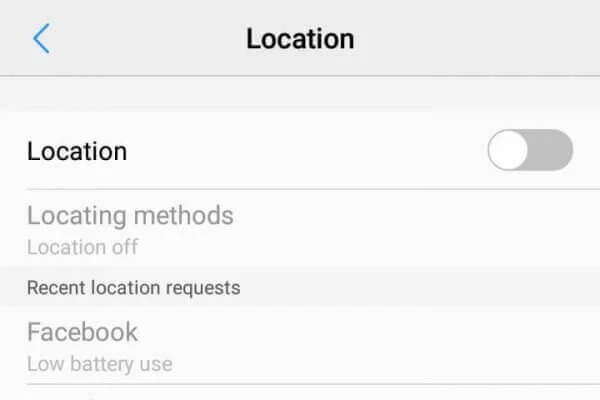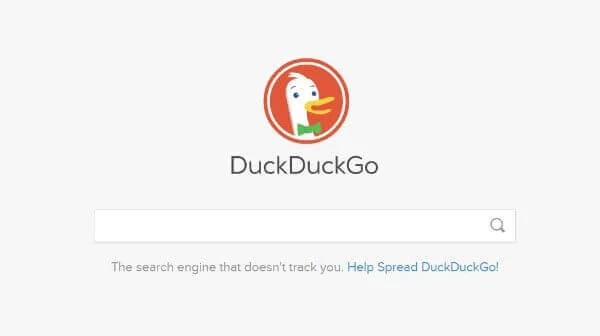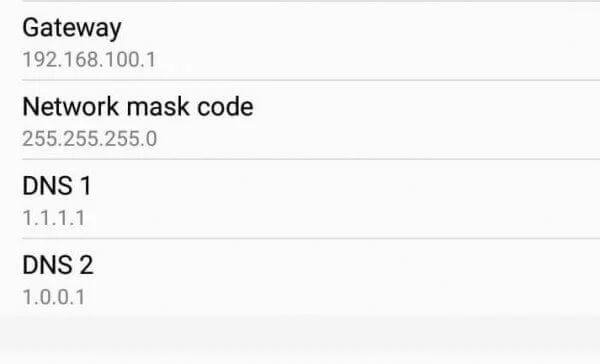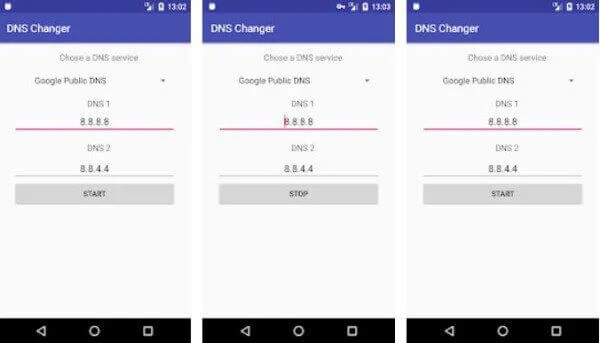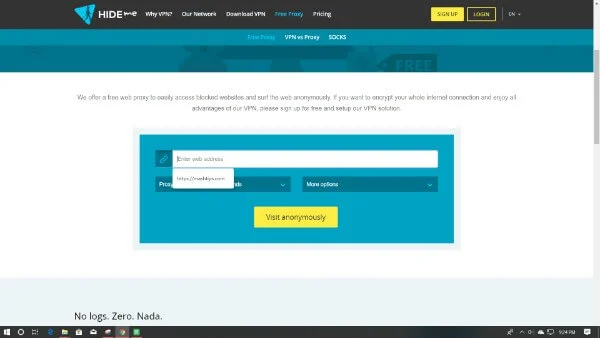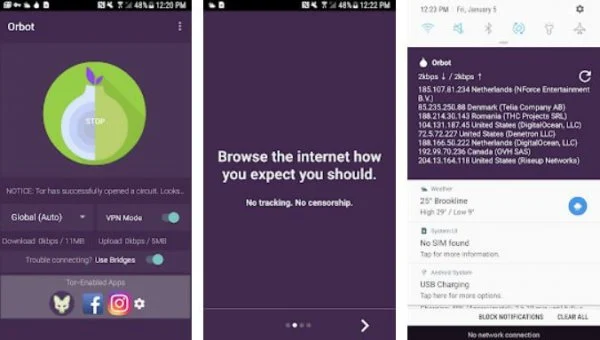Kuinka selata anonyymisti Android-älypuhelimella.
Riippumatta siitä, oletko kotoisin mistä päin maailmaa tahansa, valtion virastot, Internet-palveluntarjoajat, reitittimet ja jopa todennäköisesti ympärilläsi olevat hakkerit valvovat täysin selaimesi historiaa ja toimintaasi. Tästä ei ole olennaisia pakopaikkoja, koska globaali internet ei ole avoin ja sitä valvotaan jatkuvasti. Voit kuitenkin pysyä nimettömänä jonkin aikaa. Näin voit selata yksityisesti, kokonaan tai osittain.
Tämä artikkeli näyttää sinulle tehokkaita tapoja pysyä nimettömänä, yksityisenä ja suojattuna selatessasi verkkoa milloin haluat.
Käytä incognito/yksityistä tilaa Androidissa
vaihtaa pidempään yksityinen tila tai laittaa incognito -selailu Yleisin ja yksinkertaisin tapa, jonka internetin käyttäjät ympäri maailmaa omaksuvat selatakseen yksityisesti. ei tarjoa Incognito -tila Mikä tahansa suojattu tunneli tai nimettömyys Internetissä. Se vain sammuttaa tallennushistorian selaimen kautta, kunnes palaat normaaliksi. Yleensä lähes jokaisessa älypuhelimen selainsovelluksessa on oma incognito- tai yksityinen tila. Yksityinen selaus Google Chromessa Yleisin jälkeen safari و Firefox .
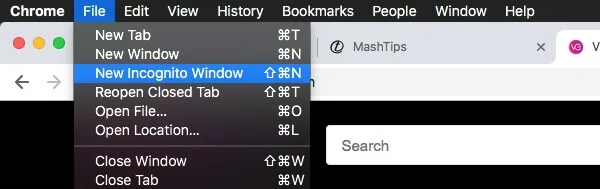
Jos käytät Gboard tauluna Oletusnäppäimet Androidissa näppäimistön käyttöliittymä vaihtuu myös incognito-tilaan, kun avaat Incognito-välilehden Google Chromessa. Näin ollen sekä näppäimistö että selain eivät säilytä selaushistoriasi historiaa. Google Play Kaupasta on saatavilla joitain yksityisiä selaimia. Tarvitset kuitenkin vain incognito-välilehden Google Chromessa siltä varalta, että haluat sulkea käyntisi pois selainhistoriastasi.
Käytä VPN:tä tai välityspalvelinta
VPN:ää tai välityspalvelinta käytetään esiintymään sinuna Internetissä saadaksesi sinut rakastumaan ikään kuin selaat toisesta maasta. nouse ylös agentti Vaihda vain maasi ja piilota ulkoinen IP-osoite, joka todennäköisesti jäljitetään sinuun. Internet-palveluntarjoajasi pystyy myös löytämään selaamasi sisällön. Eli paras tapa on Käytä VPN:ää (Virtual Private Network).
VPN mahdollistaa suojatun yhteyden muodostamisen VPN-palvelimet erityisiä. Kun muodostat yhteyden VPN-palvelimeen erillisillä asiakassovelluksilla, älypuhelin ja VPN-palvelin muodostavat yhteyden suojattu ja salattu Kaikkialla Tunneli . Siitä lähtien kaikki älypuhelimen Internet-yhteys on kulkenut tämän tunnelin kautta.
Pyynnöt lähetetään palvelimille VPN-palvelimista, ei suoraan älypuhelimesta. Tämä säilyttää yksityisyytesi muille verkkosivuston palvelimille. Koska yhteys on salattu, hallitus tai Internet-palveluntarjoajasi eivät voi kertoa, mitä sisältöä laitteesi vastaanottaa. Android-älypuhelimille on saatavana monia VPN-asiakassovelluksia, kuten Protoni VPN و Turbo VPN ja niin edelleen.
Poista GPS/sijaintiasetukset käytöstä
Verkkoselaimet ja verkkosivustot keräävät sijaintitietosi Radion avulla Älypuhelimen GPS. Sinun on kytkettävä se pois päältä ennen kuin alat selata verkossa. Henkilötietoihin kuuluvat myös tiedot sijainnistasi.
Älä myöskään juokse GPS tai asetuksista Sivusto Jos ei ole välttämätöntä. Älä anna jokaisen verkkosivuston päästä käsiksi sivustosi tietoihin edes vahingossa.
Vaihda hakukoneesi Androidissa
on Google Älypuhelinten ja tietokoneiden käyttäjien eniten käyttämä hakukone ympäri maailmaa. Mutta he keräävät kaikki tietosi älypuhelimesi ja hakuhistoriasi kautta. He voivat seurata sinua hyvin ja ehdottaa lisää exäsi vastaavia. Tämä osoittaa, kuinka syvälle tietosi on tallennettu heidän kanssaan. Ainoa tapa saada yksityisyyttä hakukoneiden keskuudessa on siirtyä turvalliseen ja luotettavaan.
duckduckgo Se on suosittu, sääntelemätön yksityinen hakukone, joka sopii kaikille. Ne tarjoavat sensuroimattoman ja puolueettoman hakuhistorian ja antavat sinun selata pelkäämättä. Siinä ei ole suodatinkuplia, mainosseurantalaitteita, tietomurtoja tai muita puutteita duckduckgo . Saat myös DuckDuckGo-hakusovellusselaimen.
Vaihda Android-näppäimistösovellus
Kuten Android-skinit, myös muokattavat ja siistit näppäimistösovellukset hallitsevat kauppaa. Useimmat johtavista näppäimistösovelluksista vaativat Internet-käyttöoikeudet ja lähettävät kirjoitustietoja palvelimelleen parantaakseen kirjoittamistasi myöhemmin. Mutta se ei auta sinua pysymään nimettömänä. Jos haluat säilyttää yksityisyytesi kokonaan, vaihda nykyistä näppäimistöäsi (jos se vaatii Internet-luvan, esim Gboard و Swiftkey ja niin edelleen). Täysin offline-näppäimistön käyttäminen ratkaisee ongelman.
Sinun ei tarvitse ajatella nykyisen näppäimistösovelluksen jättämistä, jos olet rakastunut siihen. Voit yksinkertaisesti käyttää mitä tahansa suojattua palomuuria estämään saapuvat ja lähtevät yhteydet näppäimistösovelluksesta. Valmistella AF Wall + Loistava työkalu estää Internetin käyttöoikeudet mille tahansa sovellukselle, mukaan lukien näppäimistö.
Käytä tietosuojaystävällistä DNS:ää
DNS , tunnetaan myös Domain Name Server , on pääpalvelin, josta älypuhelimesi selain etsii juuri antamaasi verkkotunnuksen nimeä vastaavan IP-osoitteen. Useimmissa tapauksissa oletus-DNS on Internet-palveluntarjoajasi DNS tai mikä tahansa muu. Monet myös käyttävät Google DNS (8.8.8.8/8.8.4.4). Mutta tarjoaako tämä DNS edes tarpeeksi turvaa ja yksityisyyttä? Siellä tulevat tietosuojaystävälliset DNS-palvelimet.
Aiemmin tänä vuonna se julkaistiin CloudFlare Privacy First DNS-palvelimet (1.1.1.1 ja 1.0.0.1) Internetin käyttäjille ympäri maailmaa. Voit yksinkertaisesti vaihtaa heidän DNS:ään, jos haluat suojata verkkotunnuksesi haun älypuhelimesta tai tietokoneesta. Näin voit vaihtaa DNS-palvelimen Android-älypuhelimellasi.
Asetus on erilainen, jos olet yhteydessä Android-puhelimeesi WiFi-yhteydellä;
- Avaa Wi-Fi-asetukset Android-älypuhelimellasi.
- Napauta tai pidä painettuna yhdistettyä verkkoa nähdäksesi lisää vaihtoehtoja.
- napsauta painiketta Muuttaa .
- vaihtaa Staattinen IP-osoite.
- Muokkaa DNS 1:tä ja aseta se arvoon 1.1.1.1 ja DNS 2 as 1.0.0.1 .
- Jätä muut kentät ennalleen.
WiFin sijasta DNS-asetukset ovat hieman erilaisia käytettäessä mobiilidataa;
- Siirry Google Play Kauppaan ja lataa DNS Changer -sovellus. Täällä käytämme DNS-vaihtaja Duck Softwaren kehittämä. Se on erittäin kevyt ja helppokäyttöinen.
- Avaa DNS Changer -sovellus ja anna DNS-palvelimesi IP-osoitteet.
- Sovelluksella on myös joitain esiasetettuja DNS-luetteloita, mukaan lukien Googlen julkinen DNS, OpenDNS, DNS.Watch, Level3, Norton ConnectSafe و Comodo Secure DNS.
- Klikkaus alkaa Voit muuttaa tapaa, jolla selaat anonyymisti Android-älypuhelimella.
Olitpa mistä tahansa maailman kolkasta, valtion virastot valvovat täysin selaimesi historiaa ja toimintaasi
t. DNS VPN:n kautta.
Jos haluat vain muuttaa DNS-osoitetta käyttämättä VPN Vaihtoehtoja on monia, mm Suomi: DNS Changer و DNS-vaihtaja (NO ROOT) و DNS-vaihtaja (ei root 3G/WiFi) و DNSet و DNS-vaihtaja .
Käytä verkkovälityspalvelinta
Näyttää web-välityspalvelin Virtuaalinen yksityinen selain, jota yleisö voi käyttää kaikkialla. Sen sijaan, että vierailisit verkkosivustoilla suoraan asiakasselaimista, sinun on siirryttävä välityspalvelinsivustoille ja vierailtava näiden verkkosivustojen tarkoitetussa verkkotunnuksessa.
Tämä estää myös historiahistorian, koska vain sivustot ladataan välityspalvelimen sisällä. Jotkut suosituista välityspalvelinsivustoista ovat hide.me välityspalvelin ja Kuka Proxy, KProxy jne. Se suojaa myös henkilötietojasi ja IP-osoitettasi.
Käytä TOR-verkkoa
TOR Keinot Sipuli reititin . Yksinkertaisesti sanottuna, että TOR on turvallinen ja avoin verkko Internetissä surffaamiseen turvallisimpien tunnelien kautta. TOR on tietokoneverkkojen yhteys ympäri maailmaa. Kun muodostat yhteyden TOR-verkkoon älypuhelimesta, laitteesi muodostaa yhteyden koko verkkoon. Nimettyjä keskipalvelimia on tuhansia Solmu أو karkotettu verkossa. IP-osoitteesi on myös toisen TOR-verkon käyttäjän IP-osoite.
Katsotaanpa, mitä tapahtuu, kun yrität vierailla verkkosivustolla TOR-verkon kautta. Ensinnäkin järjestelmääsi ei yhdistetä suoraan mihinkään palvelimiin maailmassa. Kun yrität vierailla verkkosivustolla, se tulee olemaan salaus Pyyntö välitetään toiselle välityspalvelimelle TOR:ssa. Sitten se välittää sen toiselle salausjoukolle toisensa jälkeen.
Sama prosessi toistetaan kolmen vuosikymmenen ajan Ainakin ja sitten poistumissolmu lähettää pyynnön vain aiotulle palvelimelle. Tulokset palautetaan koodattuina samalla tavalla. Tarvitsemme joitain selaimia, jotka on suunniteltu erityisesti TOR-verkon selaamiseen. On tiettyjä sivustoja nimeltä Sipuli مواقع -sivustot joka on saatavilla vain kautta TOR -selaimet .
TOR-selaimet tietokoneille ovat saatavilla takaa ja ovat erittäin helppokäyttöisiä. Mutta tapaus on hieman erilainen Androidille OEM-rajoitusten vuoksi. Jos haluat aloittaa TOR:n käytön, sinun on suoritettava joitain tarvittavia vaiheita yhteyden määrittämiseksi ja määrittämiseksi. Valmistella Orbot Yksi suosituimmista sovelluksista.
Voit yksinkertaisesti avata Orbot-sovelluksen ja muodostaa yhteyden TOR:iin TOR-välityspalvelin . Se asettaa saman säännön kaikille älypuhelimella luoduille sovelluksille ja Internet-yhteydelle. Orfox on Sovellus Toinen TOR-verkkoille omistettu selain. Voit käyttää Orfox-selainta selataksesi sipulisivustoja ja muita tavallisia verkkosivustoja TOR-verkon kautta.
Vaikka monet sovellukset pitävät selailumme turvallisena ja yksityisenä, useimmissa vastaavien OEM-valmistajien mukauttamissa Android-älypuhelimissa on ainakin yksi puute, joka voi vaikuttaa yksityisyytesi. Yritä siis aina valita älypuhelimet luotetuilta tuotemerkeiltä, ennen kuin luotat sovelluksiin.